新年あけましておめでとうございます。
今年も皆様にとって幸多き年になりますようお祈りします。
新年 の記念に フォトスケープ で合成写真を作ってみました。
の記念に フォトスケープ で合成写真を作ってみました。


昨年、 山梨や京都で撮った富士山 (不透明にして)と五重塔、南禅寺の紅葉
(不透明にして)と五重塔、南禅寺の紅葉 を合成して、下方にグラデェーションをかけて文字(重ね文字風)をいれました。
を合成して、下方にグラデェーションをかけて文字(重ね文字風)をいれました。
少し 面白い写真 になったでしょうか??
になったでしょうか??
今、フォトスケープで色々やっていますが、面白いですね!!
この写真で ちょっと違う部分 があります。皆さんわかるでしょうか??
があります。皆さんわかるでしょうか??
解答は 次回 でお知らせします。

今年も皆様にとって幸多き年になりますようお祈りします。

新年
 の記念に フォトスケープ で合成写真を作ってみました。
の記念に フォトスケープ で合成写真を作ってみました。

昨年、 山梨や京都で撮った富士山
 (不透明にして)と五重塔、南禅寺の紅葉
(不透明にして)と五重塔、南禅寺の紅葉 を合成して、下方にグラデェーションをかけて文字(重ね文字風)をいれました。
を合成して、下方にグラデェーションをかけて文字(重ね文字風)をいれました。少し 面白い写真
 になったでしょうか??
になったでしょうか??今、フォトスケープで色々やっていますが、面白いですね!!
この写真で ちょっと違う部分
 があります。皆さんわかるでしょうか??
があります。皆さんわかるでしょうか??解答は 次回 でお知らせします。













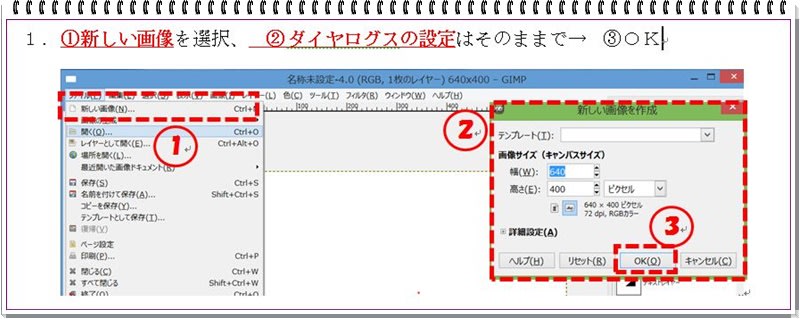
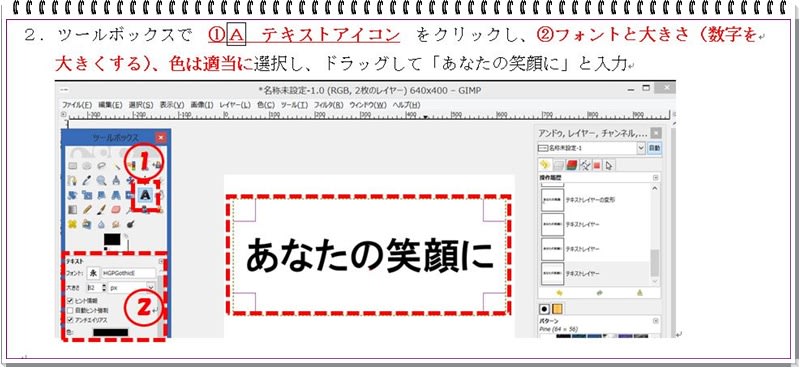
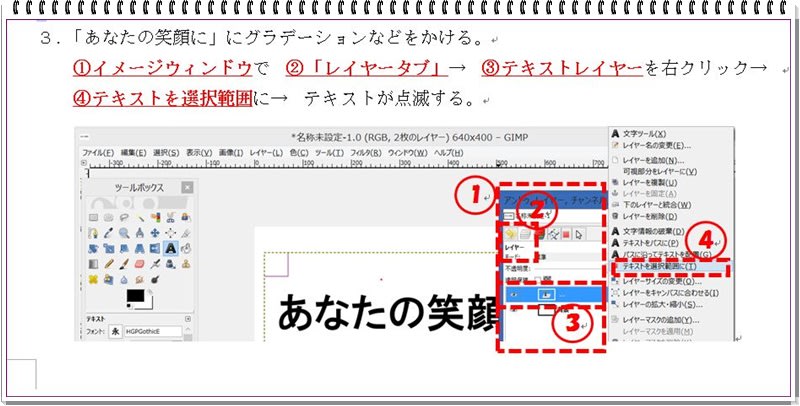
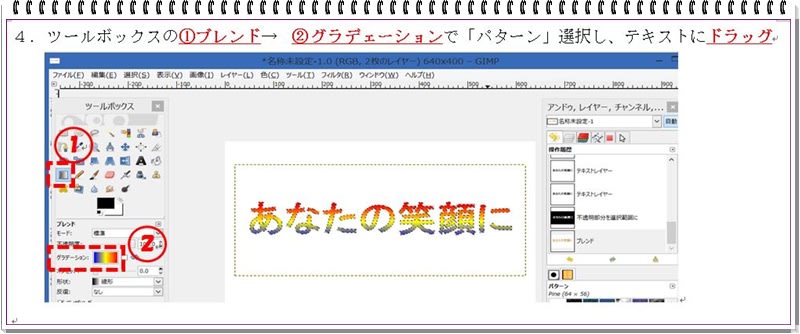
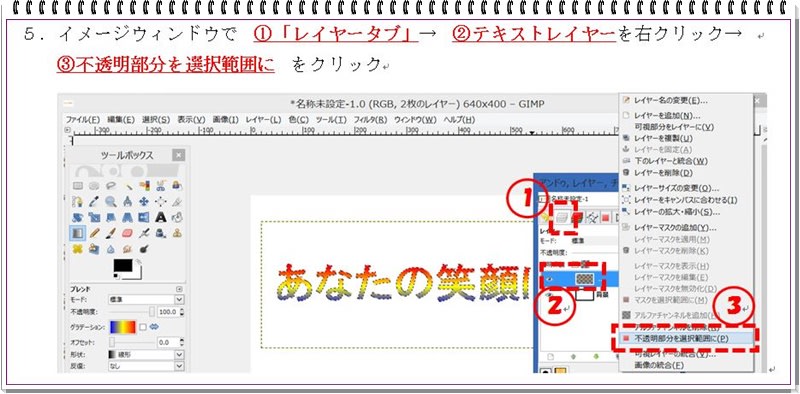
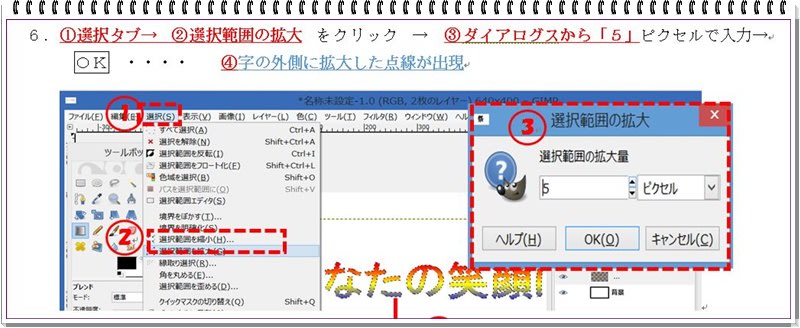

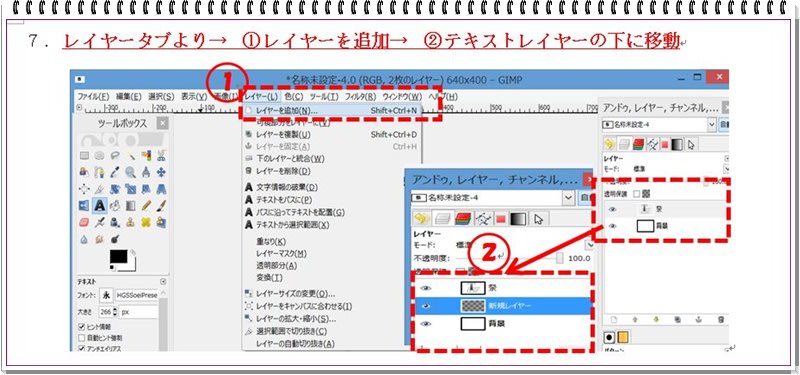


 最後はワードでいう 「光彩」 部分を作る。 拡大範囲を倍の「10」、 境界をぼかす を追加し、色を「ゴールド+黄色」にして完成させる。
最後はワードでいう 「光彩」 部分を作る。 拡大範囲を倍の「10」、 境界をぼかす を追加し、色を「ゴールド+黄色」にして完成させる。
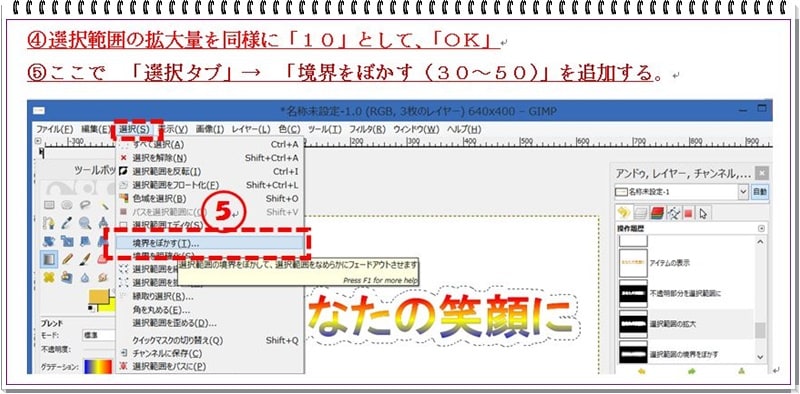
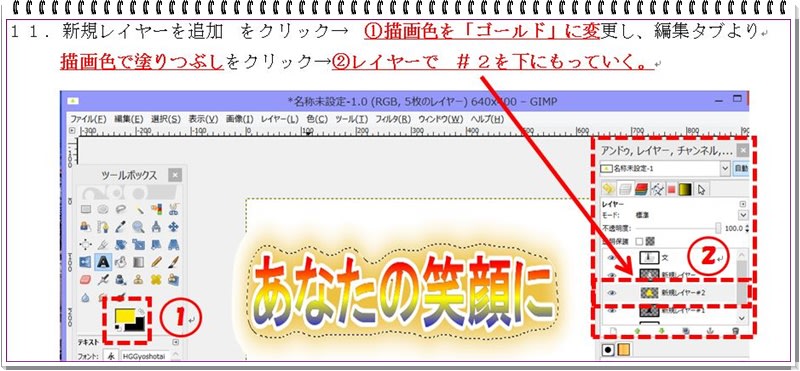
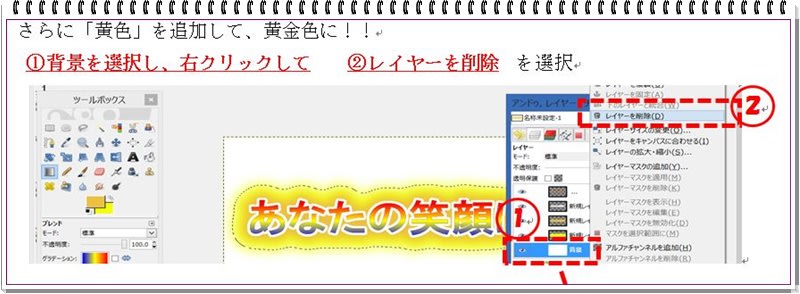
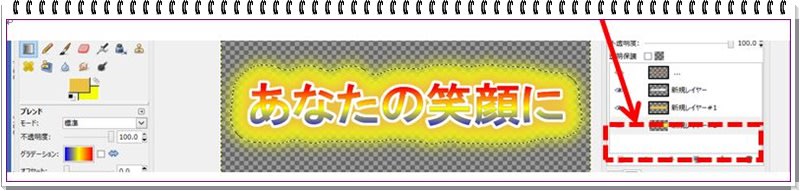

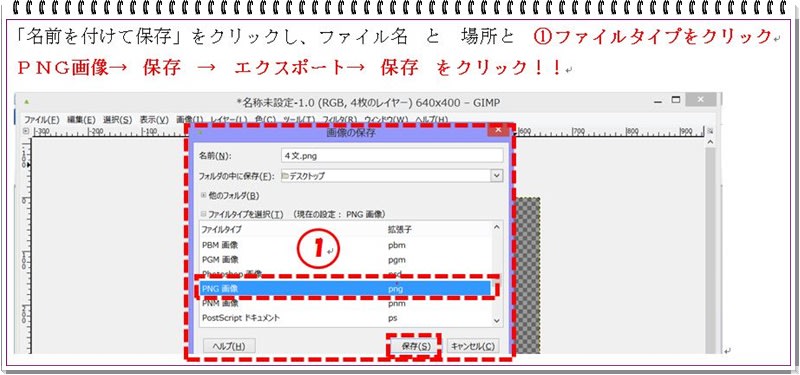

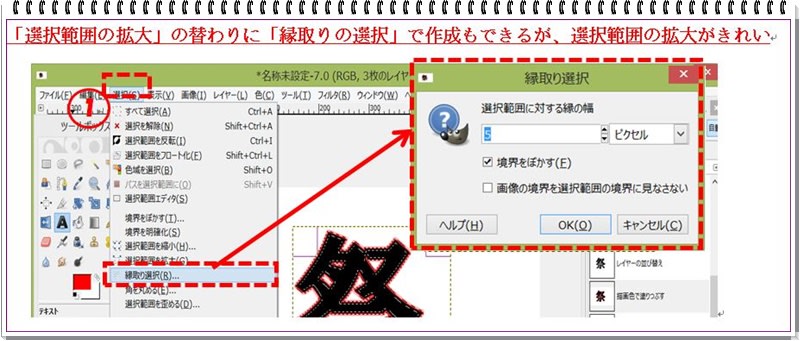




 テスクチャーを持ってきて作る。そして、縁トリ文字を作って「タイトルや場所、時間など」を目立つように配色して作ることにしました。
テスクチャーを持ってきて作る。そして、縁トリ文字を作って「タイトルや場所、時間など」を目立つように配色して作ることにしました。





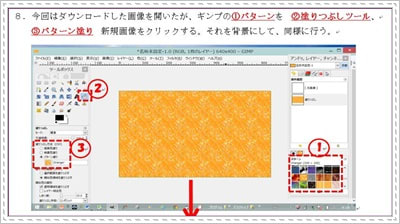





 、このホームページは面白いですし、簡単に作ることが出来るので、お薦めです。しかし、ダウンロードの問題やオンラインでしか使えないとか、 まだまだ、改善してほしいところもたくさんありますが・・・・・・ 、 それで
、このホームページは面白いですし、簡単に作ることが出来るので、お薦めです。しかし、ダウンロードの問題やオンラインでしか使えないとか、 まだまだ、改善してほしいところもたくさんありますが・・・・・・ 、 それで











